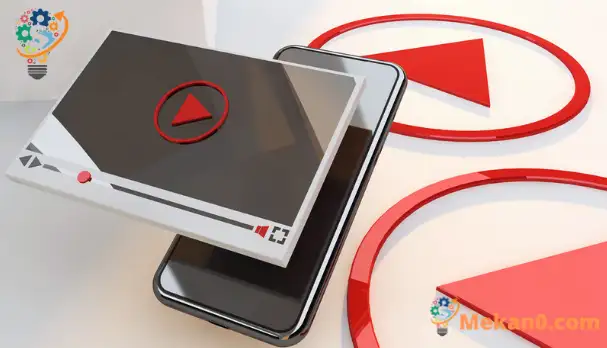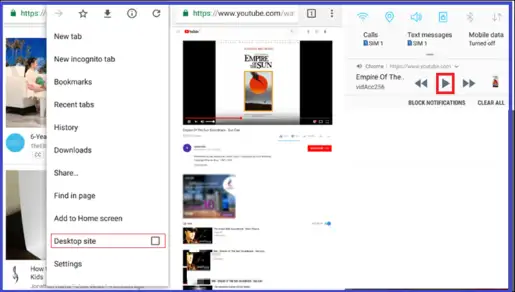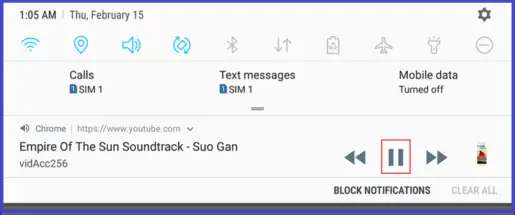Hoe om YouTube -video's op die agtergrond op 'n selfoon te speel
Dit is 'n YouTube-toepassing YouTube 'n Onontbeerlike toepassing deesdae, byna die helfte van YouTube-videokyke kom van selfoon af, so hulle wissel dikwels van om daagliks een video na 'n ander te kyk deur dit op die foon te gebruik.
Dit is gratis en het al die kategorieë video's waarna jy soek,
En met al hierdie kenmerke wat dit bied; Dit ontbreek egter steeds 'n baie belangrike kenmerk, wat in die agtergrond loop.
Soms wil jy dalk na 'n stuk musiek luister of... Videogreep Normaal, maar jy wil nie 'n opmerking op die YouTube-toepassing hou nie. Wanneer jy probeer om die toepassing te verlaat, sal die video onmiddellik stop en jy kan nie voortgaan om in die agtergrond te luister nie.
En let daarop dat Google verlede jaar 'n modus genaamd PiP aangekondig het, wat jou toelaat om 'n toepassing onafhanklik op die skerm te laat loop, wat beteken dat jy 'n YouTube-video kan speel terwyl jy deur ander toepassings op die skerm blaai. Android Hierdie kenmerk is egter net in Android Oreo teenwoordig en dit is tans slegs op 'n paar toestelle beskikbaar. Om uit hierdie dilemma te kom, sal ek in hierdie artikel 'n maklike metode hersien wat jou in staat sal stel
Speel YouTube-video's op die agtergrond vir Android.
In hierdie oplossing sal ons 'n blaaier gebruik Google Chrome Op Android-fone, waar ons YouTube in die webweergawe sal speel en dan die video speel en daarna sal dit op die agtergrond speel waar jy ook al gaan, en ek glo dat alle Android-fone tans op Google Chrome staatmaak as die primêre internetblaaier, dus jy hoef nie bykomende toepassings af te laai as hulle op jou foon geïnstalleer is nie.
Al wat jy hoef te doen is om op 'n blaaier na YouTube.com te gaan Google Chrome Klik dan, nadat u die webwerf oopgemaak het, op die "drie kolletjies"-knoppie regs bo om die lys opsies te vertoon. Daar sal jy 'n opsie genaamd Desktop Site vind, so kyk dit voor dit sodat YouTube herlaai en verskyn in die gewone webweergawe wat ons op rekenaars sien.
Nadat jy die YouTube-webweergawe oopgemaak het, vind enige video wat jy wil aanhou speel in die agtergrond en skakel dit aan om te werk waar jy ook al tussen programme op die foon is. Nadat u die video gevind het, speel dit en wag totdat dit begin. Verlaat dan Google Chrome en gaan na 'n ander oortjie op dieselfde blaaier. Soos jy sou verwag, sal die video ophou speel! Maar as jy die kennisgewingpaneel vertoon deur die statusbalk na onder te sleep, sal jy die naam van die video daar vind en daar is 'n knoppie om die video te hervat, klik daarop en die video sal voortgaan om te speel en jy sal luister om dit sonder probleme selfs na die opening van 'n ander toepassing.
Nou, jy kan doen wat jy wil; Die YouTube-video sal voortgaan om te speel YouTube In die agtergrond.
Hou egter in gedagte dat as jy teruggaan na Google Chrome en die Ligging-oortjie oopmaak, die video onderbreek sal word en jy sal dit weer vanaf die kennisgewingpaneel moet hervat. Die oudio gaan ook nie voort om te speel as jy die mobiele weergawe in plaas van die webweergawe aktiveer nie. Die wonderlike ding van hierdie truuk is dat die video steeds in die agtergrond sal speel, selfs nadat die foonskerm gesluit is, aangesien die stelsel YouTube as 'n gewone musiekspeler beskou, en dit sal nie gestop word nie. Op hierdie manier speel YouTube-video's in die agtergrond op Android-fone, aangesien ons gesien het dat die stappe eenvoudig en prakties is en sonder om enige bykomende toepassings van die Google Play Winkel af te roep.
As hierdie metode moeilik en onprakties uit jou oogpunt is, sal jy toepassings soos Gratis moet gebruik musiek vir YouTube: Stream is 'n gratis toepassing wat jou help om YouTube op die agtergrond te speel met ander nuttige kenmerke wat ook dieselfde doen, maar op 'n meer professionele manier.
Speel YouTube in die agtergrond op iPhone sonder programme
In hierdie metode sal ons staatmaak daarop om YouTube met die Safari-blaaier te speel.
Gaan na YouTube.com en kies die snit wat jy wil kyk.
Klik dan op die “AA”-knoppie in die soekbalk boaan die skerm.
Kies Versoek 'n rekenaarwebwerf uit die lys opsies wat aan jou sal verskyn, uit die lys wat voor jou sal verskyn.
Speel daarna die video van jou keuse.
Wanneer jy hierdie stappe voltooi en terugkeer na die hoofskerm, sal die snit voortgaan om te speel sonder om te stop, en as dit ophou, kan jy dit speel sonder om die blaaier weer via die beheerpaneel te betree deur die skerm af te laat sak asof jy wil om byvoorbeeld Wi-Fi aan te skakel.
Musi-toepassing om YouTube op die mobiele agtergrond te speel:
Ek beveel sterk aan om te gebruik Moet ; Hierdie toepassing is een van die beste programme om YouTube op die agtergrond te speel, en dit word ook beskou as een van die toepassings wat 'n alternatief vir YouTube op jou foon sal wees.
Dit bied jou ook baie kenmerke wat YouTube (gratis weergawe) kort, so deur hierdie program kan jy verskillende video's speel, deel en aflaai, en jy kan ook 'n snitlys skep om video's te stoor waarna jy later wil terugkeer.
YouTube agtergrond speel sagteware vir iPhone
Daar is baie toepassings beskikbaar in die App Store wat jou help om YouTube-snitte in die agtergrond van die foon te speel, maar as jy 'n program soek wat liedjies in die agtergrond vir jou iPhone speel, sonder om te stop of enige probleme te veroorsaak, dan sal ek bied jou die maklikste en beste van daardie programme.
Net Tube-toepassing om YouTube op die mobiele agtergrond te speel:
Dit word beskou as een van die maklike en eenvoudige toepassings, aangesien dit gebruik kan word wanneer die skerm gesluit is om slegs te luister, en dit is beskikbaar in die amptelike winkel vir iPhone IOS toepassings. Jy kan die NetTube-program aflaai van hier af.
Snaptube app
Berei voor snapbuis Een van die gewildste Android-toepassings, hoewel dit nie in die Google Play Winkel beskikbaar is nie, laai die gebruiker dit as 'n APK-lêer af en installeer dit met die hand. Die toepassing stel gebruikers in staat om maklik YouTube-snitte in die hoogste resolusie en in alle formate te kyk en af te laai, maar een van die kenmerke van die toepassing is ook dat dit jou toelaat om voort te gaan om die video te kyk selfs nadat dit gesluit is. Dit beteken dat jy die video op die Snaptube-toepassing speel en terwyl dit werk, sleep die video af en dan sal die video in 'n klein drywende venster op die skerm vertoon word, so waar jy ook al tussen toepassings beweeg, sal die video steeds speel as getoon in die prent hierbo aangeheg.
AudioPocket-toepassing
AudioPocket Dit is ook 'n toepassing wat dieselfde ding doen en jou help om op die agtergrond en buite die amptelike toepassing na YouTube-video's te luister. Jy installeer dit op jou foon en dan kan jy die video van binne dit soek of deur die video op die YouTube-toepassing oop te maak, dan die Deel-knoppie te druk en dan uit die Audio Pocket Share-kieslys te kies. As jy wil, sal die video voortgaan om in die agtergrond te speel.